Excel တွင် နမူနာ t-test ကို မည်သို့လုပ်ဆောင်ရမည်နည်း။
နမူနာတစ်ခု t-test ကို လူဦးရေ၏ပျမ်းမျှတန်ဖိုးသည် အချို့သောတန်ဖိုးနှင့် ညီမျှခြင်းရှိ၊မရှိ စမ်းသပ်ရန်အသုံးပြုသည်။
ဤသင်ခန်းစာသည် Excel တွင် နမူနာ t-test ကို မည်သို့လုပ်ဆောင်ရမည်ကို ရှင်းပြထားသည်။
Excel တွင် နမူနာ t-test ကို မည်သို့လုပ်ဆောင်ရမည်နည်း။
ရုက္ခဗေဒပညာရှင်တစ်ဦးသည် အပင်မျိုးစိတ်များ၏ ပျမ်းမျှအမြင့်သည် 15 လက်မနှင့် ညီမျှသည်ဆိုပါစို့။ သူမသည် အပင် ၁၂ ပင်၏ ကျပန်းနမူနာကို ယူကာ ၎င်းတို့၏ အမြင့်တစ်ခုစီကို လက်မဖြင့် မှတ်တမ်းတင်သည်။
အောက်ဖော်ပြပါပုံသည် နမူနာရှိ အပင်တစ်ခုစီ၏ အမြင့် (လက်မအတွင်း) ကို ပြသသည်-
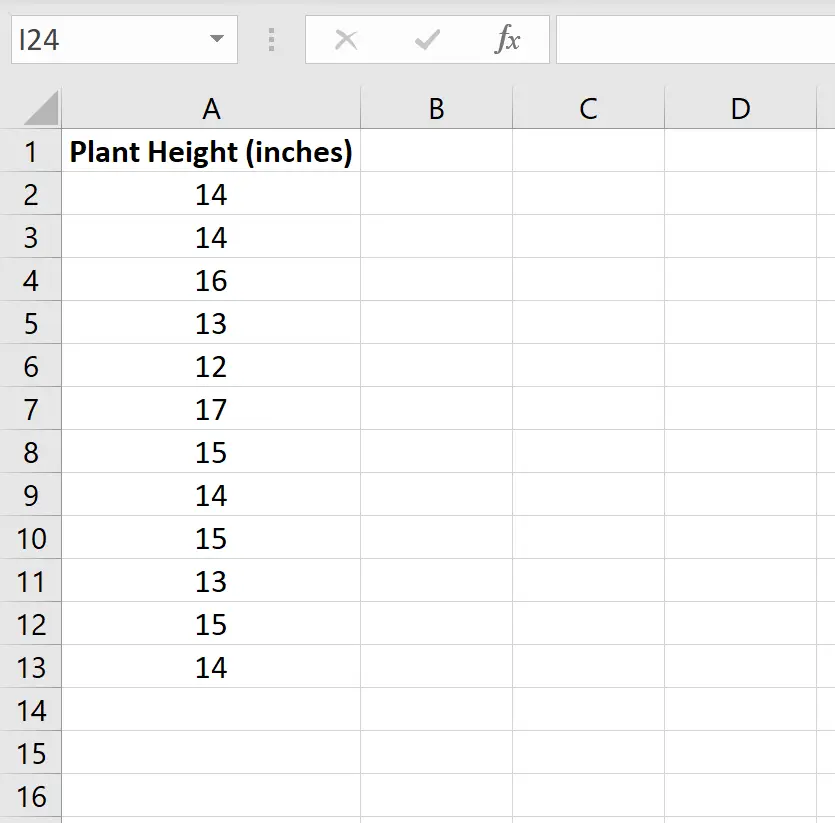
ဤအပင်မျိုးစိတ်များ၏ ပျမ်းမျှအမြင့်သည် အမှန်တကယ် 15 လက်မရှိမရှိ ဆုံးဖြတ်ရန် နမူနာတစ်ခု t-test ပြုလုပ်ရန် အောက်ပါအဆင့်များကို အသုံးပြုနိုင်ပါသည်။
အဆင့် 1- နမူနာအရွယ်အစား၊ နမူနာဆိုလိုရင်းနှင့် နမူနာစံသွေဖည်မှုကို ရှာပါ။
ပထမဦးစွာ၊ နမူနာအရွယ်အစား၊ နမူနာဆိုလိုရင်းနှင့် နမူနာစံသွေဖည်မှုတို့ကို ရှာဖွေရန် လိုအပ်ပြီး ၎င်းတို့အားလုံးကို နမူနာတစ်ခုတည်း t-test ပြုလုပ်ရန် အသုံးပြုမည်ဖြစ်သည်။
အောက်ပါပုံသည် ဤတန်ဖိုးများကို တွက်ချက်ရန် ကျွန်ုပ်တို့ အသုံးပြုနိုင်သည့် ဖော်မြူလာများကို ပြသသည်-
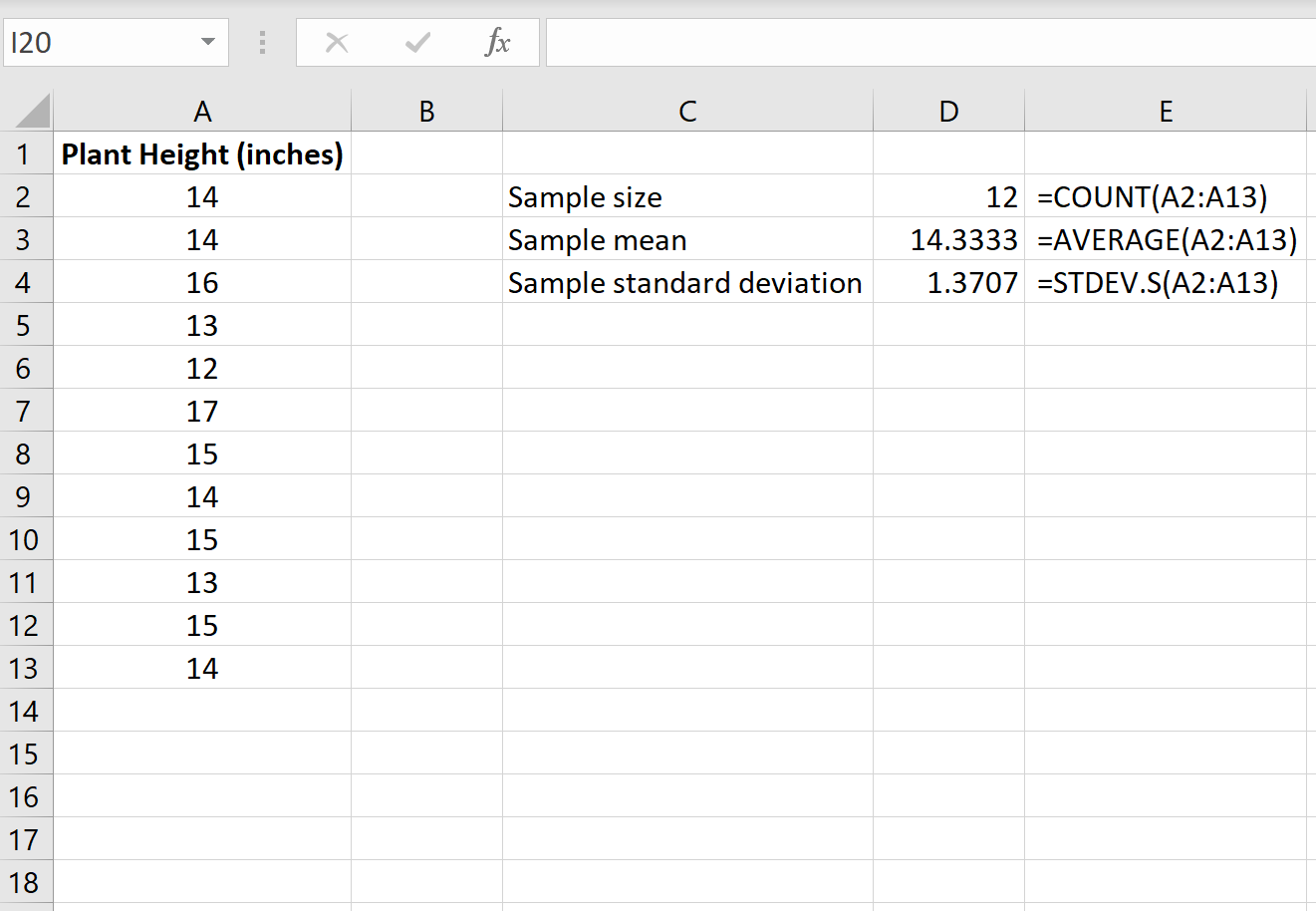
အဆင့် 2- t -test ကိန်းဂဏန်းကိုတွက်ချက်ပါ။
ထို့နောက်၊ အောက်ပါဖော်မြူလာကို အသုံးပြု၍ t -test ကိန်းဂဏန်းကို တွက်ချက်ပါမည်။
t = x – µ / (s/ √n )
ရွှေ-
x = နမူနာကို ဆိုလိုသည်။
µ = ဟန်ချက်ညီသော လူဦးရေကို ဆိုလိုသည်။
s = နမူနာစံသွေဖည်
n = နမူနာအရွယ်အစား
အောက်ပါပုံသည် Excel တွင် t တွက်ချက်နည်းကိုပြသသည်
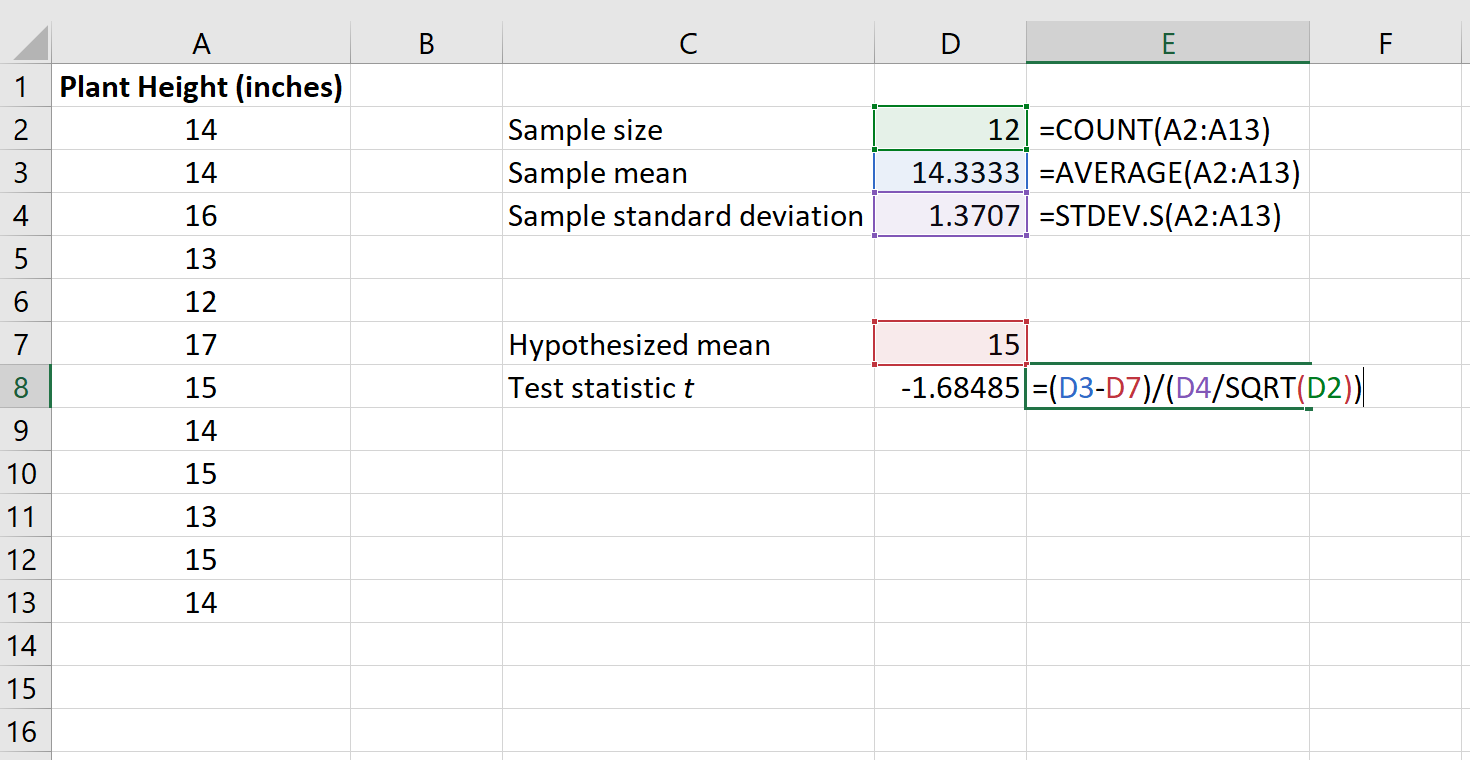
t- test statistic သည် -1.68485 ဖြစ်သွားသည်။
အဆင့် 3- စမ်းသပ်စာရင်းအင်း၏ p-တန်ဖိုးကို တွက်ချက်ပါ။
ထို့နောက်၊ Excel တွင်အောက်ပါလုပ်ဆောင်ချက်ကိုအသုံးပြု၍ စမ်းသပ်စာရင်းအင်းနှင့်ဆက်စပ်နေသည့် p-value ကို တွက်ချက်ရန် လိုအပ်ပါသည်။
=T.DIST.2T(ABS(x)၊ deg_freedom)
ရွှေ-
x = t စမ်းသပ်စာရင်းအင်း
deg_freedom = n-1 အဖြစ် တွက်ချက်သည့် စမ်းသပ်မှုအတွက် လွတ်လပ်မှုဒီဂရီ
နည်းပညာမှတ်စုများ-
T.DIST.2T() လုပ်ဆောင်ချက်သည် အမြီးနှစ်ပိုင်း t-test အတွက် p-value ကို ပြန်ပေးသည်။ သင်သည် ဘယ်ဘက် သို့မဟုတ် ညာဖက် t-test ကို လုပ်ဆောင်နေပါက၊ သင်သည် ၎င်းအစား T.DIST() သို့မဟုတ် T.DIST.RT() လုပ်ဆောင်ချက်များကို အသီးသီး အသုံးပြုမည်ဖြစ်သည်။
အောက်ဖော်ပြပါပုံသည် ကျွန်ုပ်တို့၏စမ်းသပ်စာရင်းအင်းအတွက် p-value ကို မည်သို့တွက်ချက်ရမည်ကို ပြသသည်-
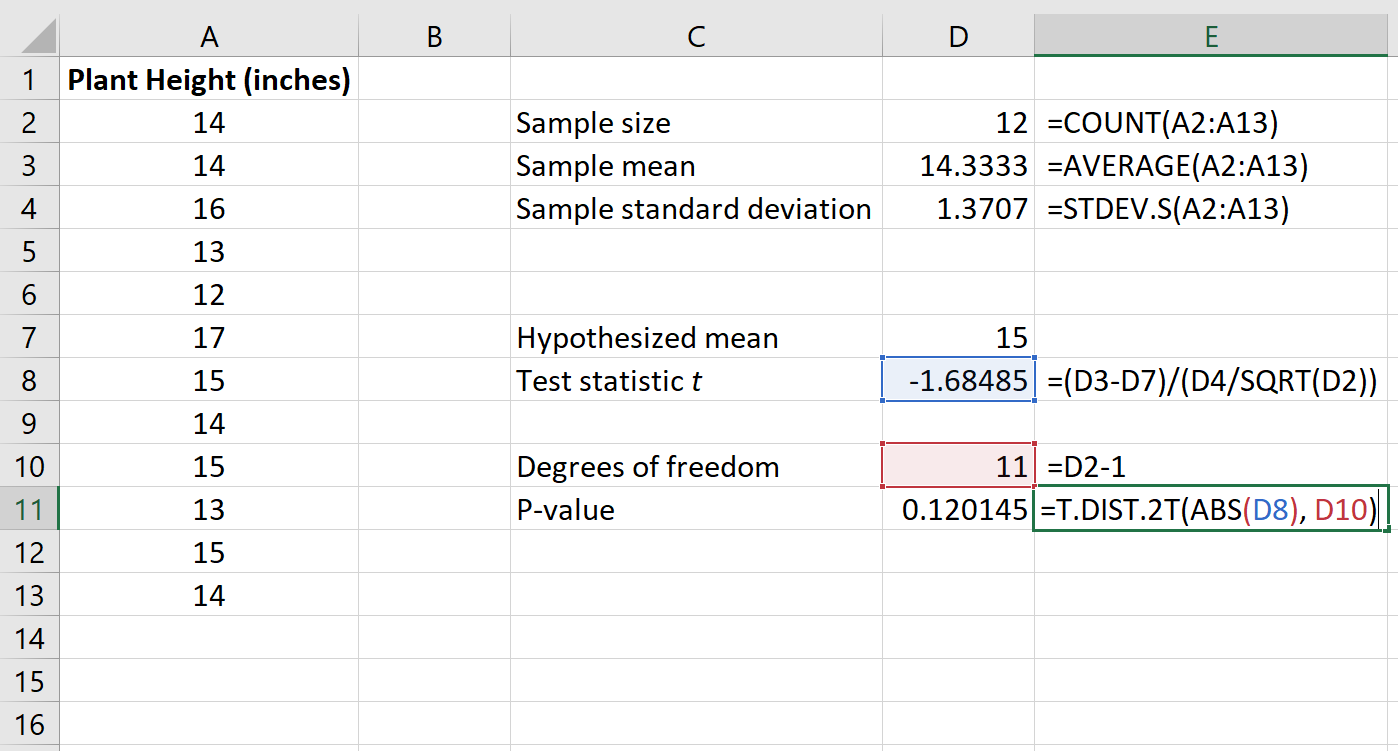
p-value သည် 0.120145 ဖြစ်သွားသည်။
အဆင့် 4: ရလဒ်များကို ဘာသာပြန်ပါ။
နမူနာတစ်ခုပေါ်ရှိ ဤ t-test အတွက် ယူဆချက်နှစ်ခုမှာ အောက်ပါအတိုင်းဖြစ်သည်။
H 0 : µ = 15 (ဤအပင်မျိုးစိတ်၏ပျမ်းမျှအမြင့်မှာ 15 လက်မ)
H A : µ ≠15 (ပျမ်းမျှ အမြင့် 15 လက်မ)
ကျွန်ုပ်တို့၏စမ်းသပ်မှု၏ p-value (0.120145) သည် alpha = 0.05 ထက်ကြီးသောကြောင့်၊ စာမေးပွဲ၏ null hypothesis ကို ငြင်းပယ်ရန် ပျက်ကွက်ပါသည်။
ဒီအပင်မျိုးစိတ်တွေရဲ့ ပျမ်းမျှအမြင့်က 15လက်မကလွဲလို့ တခြားဘယ်အရာကိုမှ ပြောဖို့ လုံလောက်တဲ့အထောက်အထား မရှိပါဘူး။
ထပ်လောင်းအရင်းအမြစ်များ
အောက်ဖော်ပြပါ သင်ခန်းစာများသည် Excel တွင် အခြားသော အသုံးများသော t-test အမျိုးအစားများကို မည်သို့လုပ်ဆောင်ရမည်ကို ရှင်းပြထားပါသည်။
Excel တွင် နမူနာ t-test နှစ်ခုကို မည်သို့လုပ်ဆောင်ရမည်နည်း။
Excel တွင်တွဲထားသောနမူနာများကို t-test လုပ်နည်း